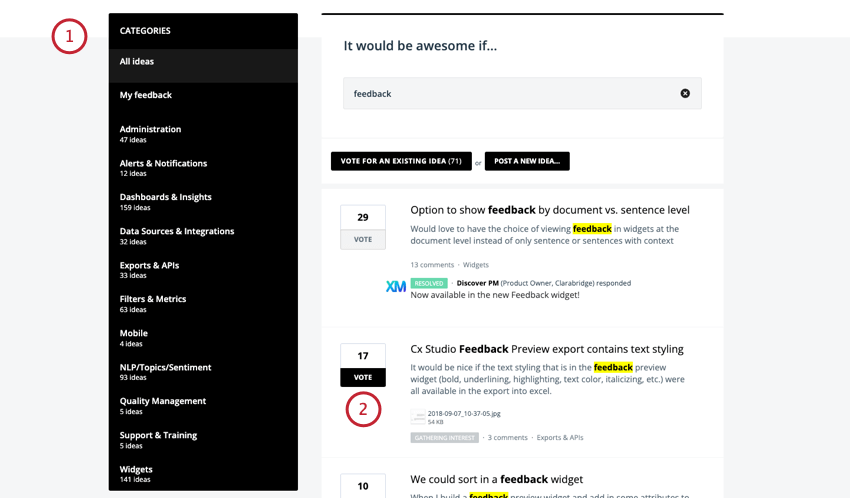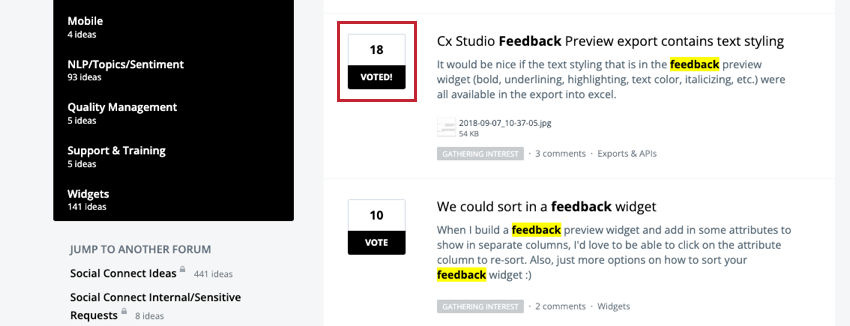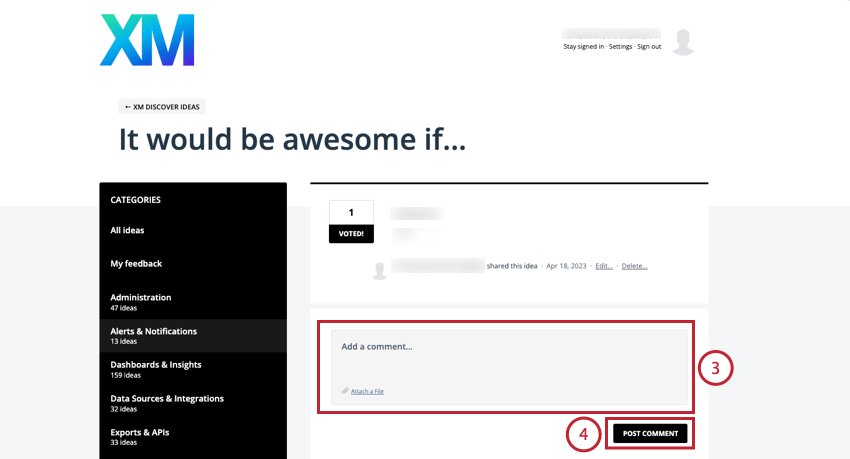XM Discover & ソーシャルコネクトのアイデアを投稿する
XM DiscoverおよびSocial Connect製品アイデアの提出について
XM Discoverまたはクアルトリクス・ソーシャル・コネクトのユーザーとして、これらのプラットフォームを改善するためのアイデアを投稿したり、特定の機能をリクエストしたりするには、アイデアフォーラムをご利用ください。
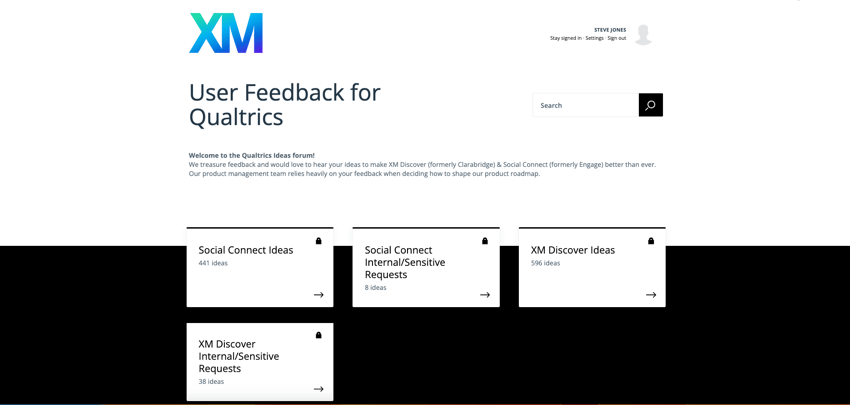
また、投稿されたアイデアに投票することで、実施してほしいアイデアを推奨することもできます。
XM Discoverでアイデアフォーラムを有効にする
XM Discoverユーザーとしてアイデアフォーラムにアクセスする前に、組織で有効にする必要があります。ソーシャルコネクトユーザーのアイデアフォーラムを有効にする必要はありません。
- StudioでProfileアイコンをクリックし、[アカウント設定]を選択します。
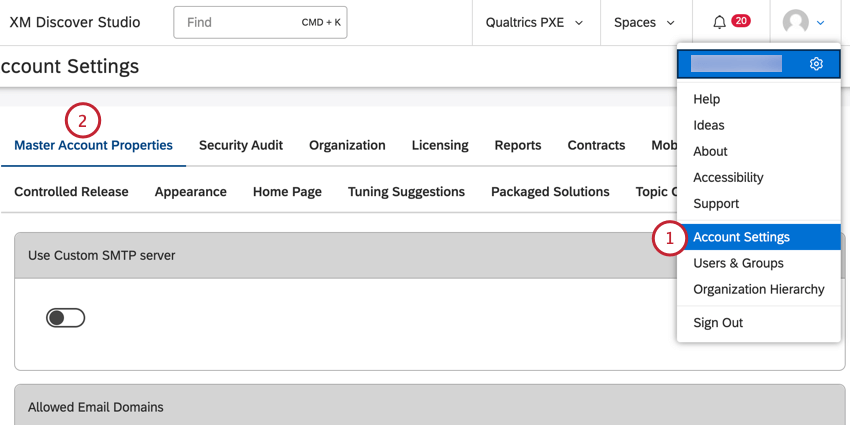
- MASTER ACCOUNT PROPERTIES」 タブを選択します。
- アイデアフォーラムまでスクロールしてください。
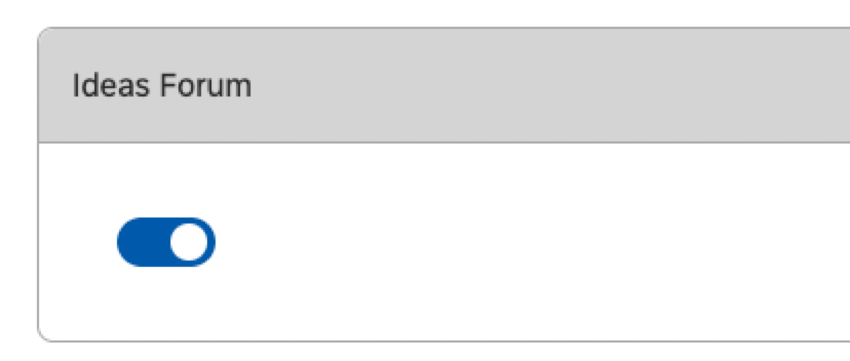
- 対応するOn/OffスイッチをOnにする。
Qtip:Onに設定されているときにユーザーから提供されたフィードバックは、管理者がこの機能をオフにしたり、再度オンにしたりしても保存されます。
新しいアイデアを投稿する
- クアルトリクス ソーシャルコネクトからアイデアを投稿するには、右上のユーザーアイコンをクリックし、「アイデア」を選択します。
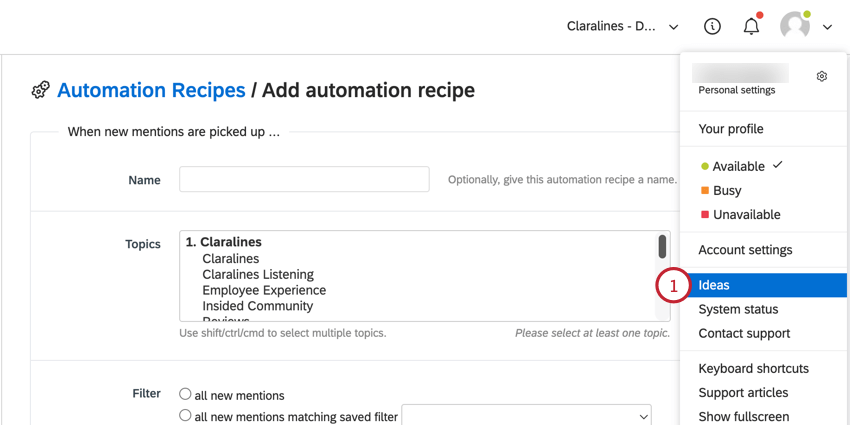
- XM Discoverからアイデアを投稿するには、右上のユーザーアイコンをクリックし、「アイデア」を選択します。
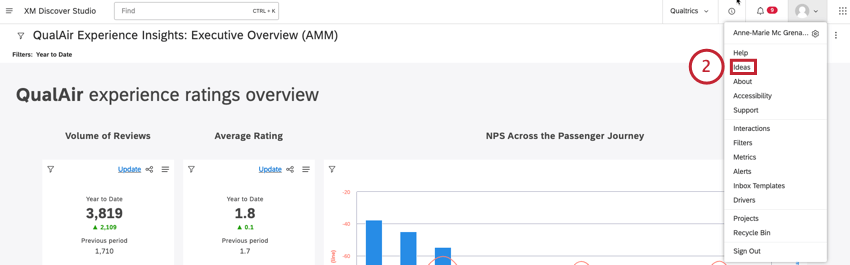
- フィードバックを残したい製品に応じて、XM Discover IdeasまたはSocial Connect Ideasカテゴリーを選択します。
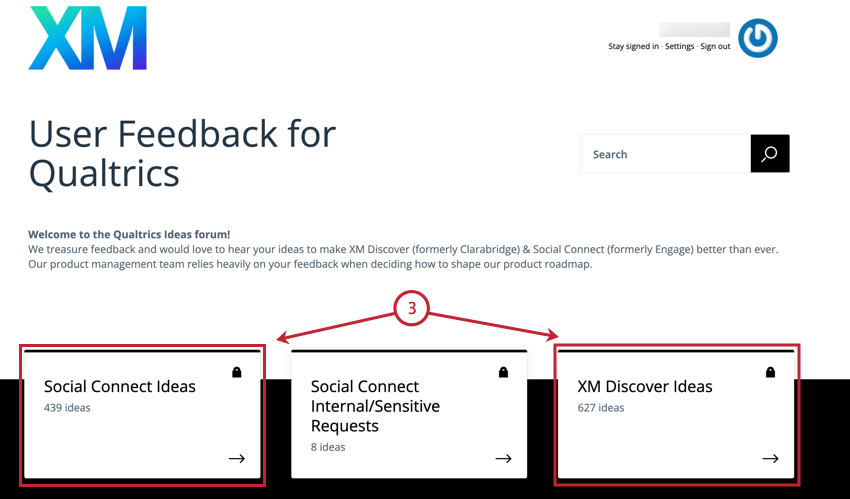
- IT would be awesome if… の下にある提案ボックスまでスクロールダウンし、ボックスにアイデアを入力し始める。
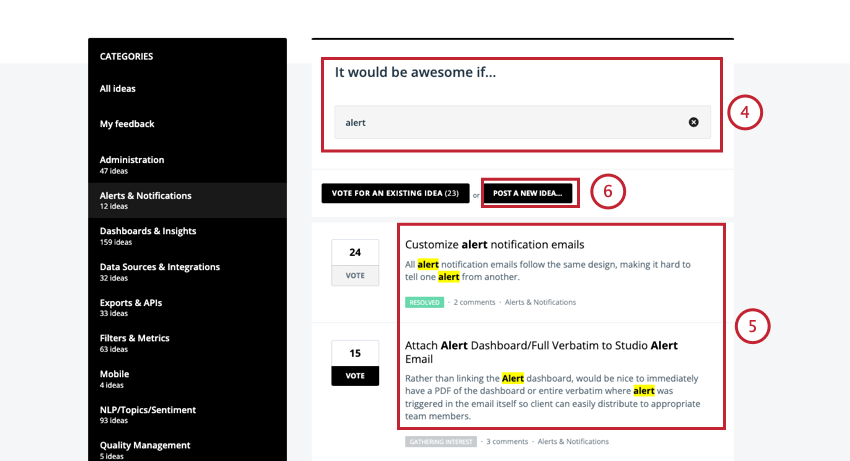
- あなたがアイデアを入力すると、フォーラムはあなたの入力に一致する提案のリストを提供します。既存のアイデアに目を通して、あなたのアイデアがすでに投稿されていないかどうかを調べることができます。
- あなたのアイデアがまだ投稿されていない場合は、「POST A NEW IDEA…」ボタンをクリックして、引き続きアイデアを投稿してください。
- 表示されたフォームの提案欄に、あなたのアイデアのタイトルまたは概要を入力してください。
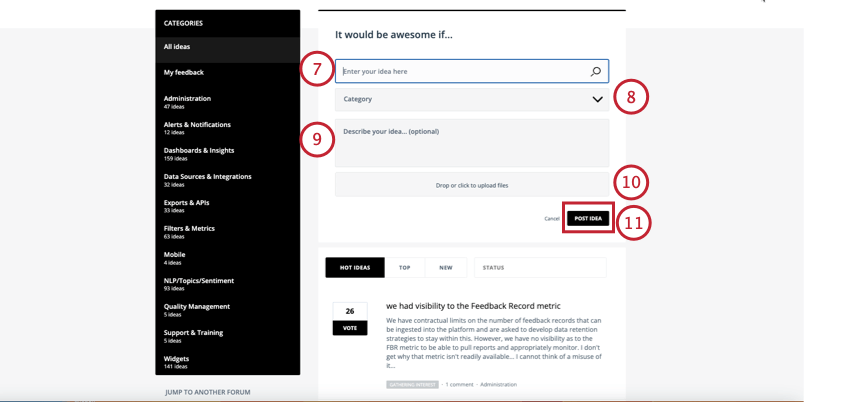
- あなたのアイデアに合ったカテゴリーを選んでください。適切なカテゴリーが見つからない場合は、この欄を空欄にしてください。
- より大きなテキストボックスに、あなたのアイデアの詳細を入力してください。この手順は省略できます。
- また、「ドロップ」または「クリックしてファイルをアップロード」を使用して、役立つ画像やその他のファイルを追加することもできます。
- POST IDEAをクリックします。あなたのアイデアが投稿されると、関連する製品チームが検討し、他のユーザーが投票することができます。